国旅手游网提供好玩的手机游戏和手机必备软件下载,每天推荐精品安卓手游和最新应用软件app,并整理了热门游戏攻略、软件教程、资讯等内容。欢迎收藏
网友深夜提问:sum函数怎么求和
相信大家对SUM函数都有一定的了解,那你们知道excel2007如何用SUM函数求和吗?感兴趣的就一起来看看SUM函数求和的方法吧。
excel2007用SUM函数求和的步骤:
打开EXCEL2007软件,进入编辑界面。
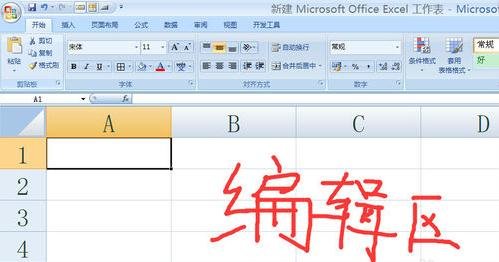
输入或者找到需要求和的数据,数据列或者区域都可以。
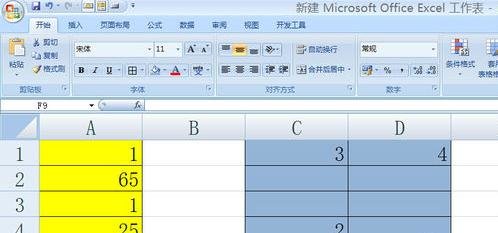
在需要求和显示结果的单元格内输入公式=SUM(需要求和的单元格数据区域),如下面颜色区域。
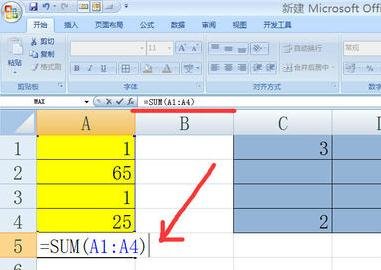
输入公式后按下ENTER键或者点击其余的单元格,求得和就在单元格内显示了出来。
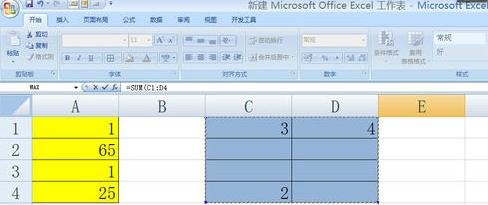
注意在输入了“=SUM(”,直接用鼠标点击区域的第一个单元格到拉到最后一个单元格,括号内就显示了求和区域的单元格地址,然后自己再输入后面的半个括号,最后按照步骤4进行即可。。
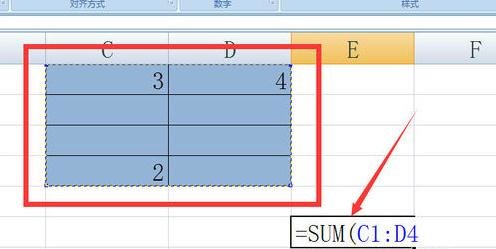
括号内输入单元格地址若干或者直接是数字也可以求和。
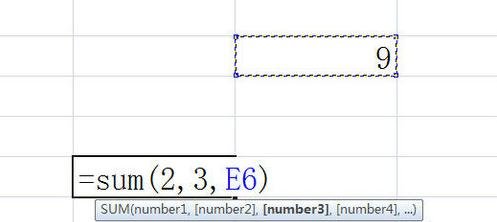
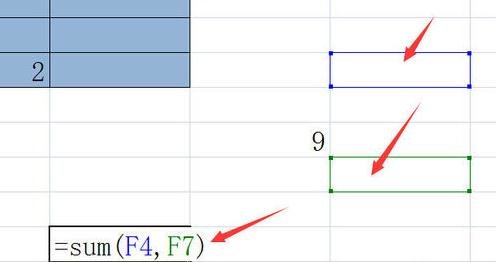
以上就是excel2007中SUM函数求和的方法,希望可以帮助到大家。
关于《excel2007如何用SUM函数求和?SUM函数求和的方法》相关问题的解答佘温小编就为大家介绍到这里了。如需了解其他软件使用问题,请持续关注国旅手游网软件教程栏目。
版权声明:本文内容由互联网用户自发贡献,该文观点仅代表作者本人。本站仅提供信息存储空间服务,不拥有所有权,不承担相关法律责任。如果发现本站有涉嫌抄袭侵权/违法违规的内容,欢迎发送邮件至【1047436850@qq.com】举报,并提供相关证据及涉嫌侵权链接,一经查实,本站将在14个工作日内删除涉嫌侵权内容。
本文标题:【excel中使用sum函数求和[excel用sum函数求和 单元格公式怎么写]】
本文链接:http://www.citshb.com/class253462.html
